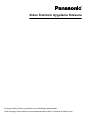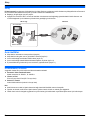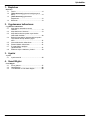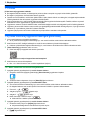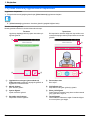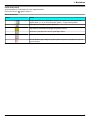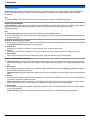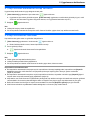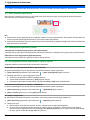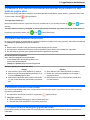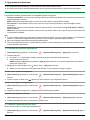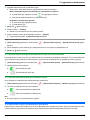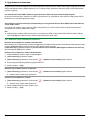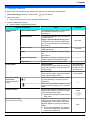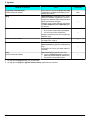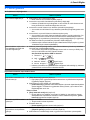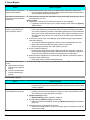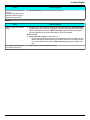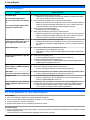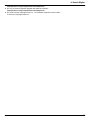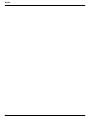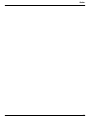Panasonic VLMVN511TK Kullanma talimatları
- Tip
- Kullanma talimatları

Video İnterkom Uygulama Kılavuzu
Bu belgede Video İnterkom uygulamasının nasıl kullanıldığı açıklanmaktadır.
Lütfen bu belgeyi Video İnterkom’unuzun beraberinde gelen Kullanım Talimatları ile birlikte okuyun.

Giriş
[Video Intercom] uygulamasını (Akıllı telefonlar için Video İnterkom uygulaması) mobil cihazlarınıza yükleyebilirsiniz ve Panasonic
ana monitörlerinizin özelliklerine erişmek için mobil cihazlarınızı kullanabilirsiniz.
R Başlangıç ile ilgili bilgiler için bkz. sayfa 4.
R Aşağıda, ana monitörün Wi-Fi ve İnternet üzerinden cihazlarınıza nasıl bağlandığı gösterilmektedir. Mobil cihazınızı ana
monitöre bağlamak için bir kablosuz yönlendiricinin gerektiğini göz önüne alın.
İnternetİnternet
İnternet
Modem
Kablosuz
yönlendirici
Mobil cihazlar
Ana monitör
Wi-Fi ağı
Ana özellikler
R Kapı telefonu aramalarına cevap verilmesi (sayfa 9)
R Kapı telefonundan gelen ses ve görüntülerin izlenmesi (sayfa 9)
R Ana monitöre bağlı sensörlerden bildirim alma (sayfa 11)
R Ana monitöre bağlı elektrikli kilitleri kullanarak kapıların açılması (sayfa 11)
R E-posta bildirimleri göndermek için ana monitörün yapılandırılması (sayfa 11)
Desteklenen cihazlar
Aşağıdaki cihazlar Ekim 2015 tarihinden itibaren desteklenmektedir.
R Panasonic Video İnterkom Sistemi
Model numaraları VL-SVN511, VL-MVN511
R iPhone ve iPad
iPhone 5 veya üzeri, iPad (iOS 7.0 veya üzeri)
R Android™ cihazlar
Android akıllı telefonlar (Android 4.0 veya üzeri)
Not:
R Mobil cihazınızın modeli ve işletim sistemine bağlı olarak belli özellikler mevcut olmayabilir.
R İşlemler ve ekranlar mobil cihazın işletim sistemi, işletim sistemi sürümü ve modele göre değişebilir.
R "Mobil cihaz" terimi bu belgede uygulama ile uyumlu herhangi bir akıllı telefon veya tableti işaret etmesi için kullanılmıştır.
2
Giriş

1. Başlarken
Başlarken
1.1 Önsöz ....................................................................4
1.2 [Video Intercom] uygulama hazırlığına genel
bakış ......................................................................4
1.3 [Video Intercom] uygulamasının
başlatılması ...........................................................6
1.4 Bildirimler ...............................................................8
2. Uygulamanın kullanılması
Uygulamanın kullanılması
2.1 Kapı telefonu aramalarına cevap
verilmesi ................................................................9
2.2 Kapı telefonunun izlenmesi ...................................9
2.3 Kapı telefonunda konuşurken veya izlerken
kullanılabilir özellikler ...........................................10
2.4 Başka bir kapı telefonu aramasında konuşurken
veya izlerken bir kapı telefonu çağrısı
alma .....................................................................11
2.5 Alarm bildirimlerinin kullanılması .........................11
2.6 Elektrikli kilitlerin kullanılması ..............................11
2.7 E-posta bildirim özelliğinin
yapılandırılması ...................................................11
2.8 Kablosuz erişim noktalarının yönetimi .................13
3. Ayarlar
Ayarlar
3.1 Ayarlar menüsü ...................................................15
4. Genel Bilgiler
Genel Bilgiler
4.1 Sorun giderme .....................................................17
4.2 Hata Mesajları .....................................................20
4.3 Ticari Markalar ve Telif Hakkı Bilgileri .................20
3
İçindekiler

1.1 Önsöz
[Video Intercom] uygulaması hakkında
R Bu belgede kullanılan ekranlar ve illüstrasyonlar yalnızca referans amaçlıdır ve gerçek ürünle farklılık gösterebilir.
R Bu belgenin içeriği Kasım 2015 tarihinden itibaren geçerlidir.
R İşlemler ve mevcut özellikler, mobil cihazın işletim sistemi, işletim sistemi sürümü ve modele göre, bu belgede açıklananlardan
farklılık gösterebilir. Bazı durumlarda, uygulama kullanılamayabilir.
R Diğer uygulamaların aynı mobil cihazda çalışmasına bağlı olarak uygulama kullanılamayabilir. Özellikle, telefona veya sesli
aramalara izin veren uygulamalar bu uygulama ile karışabilir.
R Uygulamanın tasarımı ve teknik özellikleri haber verilmeksizin değişime tabidir ve bu belgedeki içerik ile farklılık gösterebilir.
R Uygulama, yalnızca mobil cihazınız ve ana monitör aynı ağa bağlandığında kullanılabilir. Bu belge boyunca, "aynı ağ" kavramını
belirtmek için "aynı kablosuz yönlendirici" ifadesini kullandık.
R Uygulama çalışmıyorsa mobil cihazınız bildirimleri veya kapı telefonu aramalarını almayacaktır.
1.2 [Video Intercom] uygulama hazırlığına genel bakış
1 Ana monitörü kablosuz yönlendiricinize bağlayın.
R Wi-Fi yönlendiricilere bağlantı hakkında bilgi için, ana monitör ile birlikte verilen kullanım talimatlarına bakın.
2 Mobil cihazınızın Wi-Fi özelliğini etkinleştirin ve mobil cihazınızı kablosuz yönlendiricinize bağlayın.
R Kablosuz yönlendiricilere bağlantı hakkında bilgi için, mobil cihazınız ile birlikte verilen kullanım talimatlarına bakın.
3 [Video Intercom] uygulamasını indirin ve kurun.
R Daha fazla bilgi için aşağıdaki web sitesini ziyaret edin.
http://panasonic.net/pcc/support/intercom/smartphone/
4 Mobil cihazınızı ana monitöre kaydedin.
R Bkz. 1.2.1 Mobil cihazınızın ana monitöre kaydedilmesi (sayfa 4).
1.2.1 Mobil cihazınızın ana monitöre kaydedilmesi
1 Aşağıdaki işlemleri gerçekleştirmek için mobil cihazınızı kullanın.
1. Simgesine dokunarak (aşağıda gösterilmiştir) [Video Intercom] uygulamasını başlatın.
2. Gösterilen lisans anlaşmasını okuyun ve [Kabul Et] öğesine dokunun.
2 Aşağıdaki işlemleri gerçekleştirmek için ana monitörü kullanın.
R Ana monitörü kullanma hakkında bilgi için, ana monitör ile birlikte verilen kullanım talimatlarına bakın.
R Bu belgede listelenen ana monitör işlemleri örnek olarak VL-MVN511 işlemlerini kullanmaktadır.
1. Üst menü ®
® .
2. “Kaydol/İptal” ®
öğesini seçin.
3. “Kaydol” ®
öğesini seçin.
4. Mobil cihaz kayıt numarasını seçin ®
.
R Kalan adımları 2 dakika içerisinde tamamlayın.
3 Aşağıdaki işlemleri gerçekleştirmek için mobil cihazınızı kullanın.
1. Gösterilen mesajı okuyun ve [Kaydol] öğesine dokunun.
R Kayıt tamamlandığında ana monitörden bir bip sesi duyulur.
4 Aşağıdaki işlemleri gerçekleştirmek için ana monitörü kullanın.
1. M
N düğmesine basın.
4
1. . Başlarken
1. Başlarken

Mobil cihazınızın ana monitörden iptal edilmesi
[Video Intercom] uygulamasını daha fazla kullanmayı planlamıyorsanız, mobil cihazınızı ana monitörden iptal etmenizi öneririz.
1. Üst menü ®
® .
2. “Kaydol/İptal” ®
öğesini seçin.
3. “İptal” ®
öğesini seçin.
4. Mobil cihaz kayıt numarasını seçin ®
.
5. M
N düğmesine basın.
5
1. Başlarken

1.3 [Video Intercom] uygulamasının başlatılması
Uygulamanın başlatılması
1. Simgesine dokunarak (aşağıda gösterilmiştir) [Video Intercom] uygulamasını başlatın.
R [Video Intercom] uygulamasının üst ekranı gösterilir (aşağıdaki bilgilere bakın).
Ekranlar arasında gezinme
Burada gösterilen ekranlar bir Android cihazından alınmıştır.
Üst ekran İşlem ekranı
Uygulamayı başlattığınızda veya işlem ekranından çık-
tığınızda gösterilir.
Bir kapı telefonu araması aldığınızda, kapı telefonu ara-
masında konuştuğunuzda veya kapı telefonunu izlerken
gösterilir.
A
B C
Ana Monitor Wi-Fi'ı Bağlı
D
E
F
H
G
A Uygulama durum simgesi (yalnızca Android)
[Video Intercom] uygulaması çalıştığında gösterilir ve
uygulamanın durumunu belirtir.
E Durum ekranı alanı
Bkz. sayfa 7.
B Monitör düğmesi
İşlem ekranını gösterir.
F Görüntüleme alanı
Kapı telefonundan gelen görüntüyü gösterir.
C Ayarlar düğmesi
Ayarlar menüsünü gösterir.
G Ekran yönü düğmesi
Portre (dikey) ve manzara (yatay) ekran modları arasında
geçiş yapar. Bkz. sayfa 10.
D Seçenekler menü simgesi
Seçenekler menüsünü gösterir.
H İşlem düğmeleri
Farklı özellikleri kullanmanızı sağlar. Gösterilen düğme-
ler mevcut işleme göre değişir.
6
1. Başlarken

Önceki ekrana dönüş
Android cihazlar için, mobil cihazınızın "geri" düğmesine basın.
iPhone ve iPad için,
öğesine dokunun.
Durum ekranı alanı
Ekran Anlam
Hangi kapı telefonunun sizi aradığını, hangisine konuştuğunuzu veya hangisini izle-
diğinizi belirtir. ("1" ve "2" cihaz numarasını gösterir, "L" giriş lobisini gösterir.)
Kapı telefonunu izlediğinizi gösterir (sayfa 9).
Kapı telefonu aramasında konuştuğunuzu gösterir (sayfa 9).
Görüntünün yakınlaştırma modunda gösterildiğini belirtir.
Kapı telefonu LED ışıklarının açık olduğunu belirtir.
Bir kapı telefonu çağrısı aldığınızı gösterir (zaten konuşurken veya başka bir kapı tele-
fonunu izlerken).
7
1. Başlarken

1.4 Bildirimler
[Video Intercom] uygulaması kapı telefonlarından (sayfa 9) çağrı aldığınızda ve ana monitöre bağlı sensörler tetiklendiğinde
(sayfa 11) size bildirim gönderir. Uygulama, bir zil sesi veya bildirim sesi çalarak ve bir mesaj görüntüleyerek size bildirim
gönderebilir.
Not:
R Bildirim özellikleri mobil cihazınızın durumuna ve mobil cihazınızın ayarlarına göre farklılık gösterebilir.
Bildirim görüntülendiğinde
[Video Intercom] uygulama ekranını görüntülemek için bildirime tıklayın (gerekirse ekran kilidini açın). Daha sonra kapı telefonu
çağrısını (sayfa 9) cevaplamak veya alarm bildirimi (sayfa 11) ile ilgili ayrıntıları okumak gibi uygun bir eylemi
gerçekleştirebilirsiniz.
Not:
R [Video Intercom] uygulamasının bildirimleri için kullanılan zil sesini değiştiremezsiniz.
R Zil sesi veya bildirim sesi çalınıyor ancak bildirim görüntülenmiyorsa, mevcut uygulamadan [Video Intercom] uygulamasına
manüel olarak geçin.
Android cihazı kullanıcıları için notlar
R Bir kapı telefonu çağrısı veya alarm bildirimi alındığında başka bir uygulama kullanıyorsanız, mobil cihazınızın ekranı otomatik
olarak [Video Intercom] uygulamasının ekranına geçer.
R Bildirim sesi
Bildirim sesi için artan bir ses kullanılır (yani ses sessizce çalınır ve dereceli olarak artar).
R Zil sesi
Kapı telefonu zil sesi mobil cihazınızın zil sesi ile aynı seviyede çalınır (yani telefon aramaları için kullanılan zil sesi).
R Sessiz modu
Mobil cihazınızın sessiz modu etkinse, bildirim sesi çalınır ancak kapı telefonu zil sesi çalınmayacaktır.
iPhone ve iPad kullanıcıları için notlar
R [Video Intercom] uygulaması ekranı mobil cihazınızın ekran kilidini açtıktan sonra görüntülenmiyorsa, uygulamayı manüel
olarak görüntüleyin (yani, mobil cihazınızın ana ekranından uygulama simgesine dokunun, son uygulamalar listesinden seçin
vb.).
R Bildirim sesi
Ekran kilitliyse veya başka bir uygulama ön plandaysa, bildirim özellikleri mobil cihazınızın [Ayarlar] uygulamasında bulunan
Bildirim Merkezi ayarlarına göre davranır.
[Video Intercom] uygulaması ön plandaysa, bildirim sesi için artan bir ses kullanılır (yani ses sessizce çalınır ve dereceli olarak
artar).
R Zil sesi
Ekran kilitliyse veya başka bir uygulama ön plandaysa, kapı telefonu zil sesi mobil cihazınızın zil sesi ile aynı seviyede çalınır
(yani telefon aramaları için kullanılan zil sesi).
[Video Intercom] uygulaması ön plandaysa, kapı telefonu zil sesi mobil cihazınızın müzik ve multimedya ses çalma düzeyi
ile aynı düzeyde çalınır (yani, mobil cihazınızın ses düğmelerine basarak ses düzeyini ayarlayabilirsiniz).
R Sessiz modu
Ekran kilitliyse veya başka bir uygulama ön plandaysa ve mobil cihazınızın sessiz modu etkinse, bildirim sesi ve kapı telefonu
zil sesi çalınmayacaktır.
[Video Intercom] uygulaması ön plandaysa, bildirim sesi ve kapı telefonu zil sesi yukarıda açıklandığı gibi çalınır.
8
1. Başlarken

2.1 Kapı telefonu aramalarına cevap verilmesi
Uygulama kapı telefonundan bir çağrı aldığında zil sesi çalar.
1 [Video Intercom] uygulamasının işlem ekranından
öğesine dokunun.
R Uygulamanın işlem ekranı görüntülenmiyorsa, [Video Intercom] uygulamasını manüel olarak görüntüleyin (yani, mobil
cihazınızın ana ekranından uygulama simgesine dokunun, son uygulamalar listesinden seçin vb.).
2 Bittiğinde,
öğesine dokunun.
Not:
R Yaklaşık 90 saniyeye kadar konuşabilirsiniz.
R Siz bir kapı telefonu aramasında konuşurken mobil cihazınız bir telefon çağrısı alırsa, kapı telefonu araması kesilir.
2.2 Kapı telefonunun izlenmesi
Kapı telefonundan gelen sesleri ve görüntüleri izleyebilirsiniz.
1 [Video Intercom] uygulamasının üst ekranından
öğesine dokunun.
R Birden fazla kapı telefonu varsa, istenen kapı telefonunu seçin.
2 Ses ve görüntüyü izleyin.
R
öğesine dokunarak izlenen taraf ile konuşabilirsiniz.
3 Bittiğinde,
öğesine dokunun.
Not:
R Sizden gelen ses kapı telefonunda duyulmaz.
R Yaklaşık 3 dakikaya kadar izleme yapabilirsiniz.
R Siz bir kapı telefonunu izlerken mobil cihazınız bir telefon çağrısı alırsa, izleme sona erer.
Kapı telefonu sesi hakkında notlar
R Bir kapı telefonu aramasında konuşmaya veya bir kapı telefonunu izlemeye başladığınızda, kapı telefonu sesi [Hoparlör
ayarları] ayarına göre mobil cihazınızın ses çıkışından (ahize veya hoparlör) çalınır. Bu ayar, ayarlar menüsünde
(sayfa 15) mevcuttur.
R Bir kapı telefonu aramasında konuşurken veya bir kapı telefonunu izlerken, seçenekler menüsünü açıp [Hoparlör] öğesini
seçerek ahize ve hoparlör arasında geçiş yapabilirsiniz (sayfa 10).
R Kapı telefonu sesi mobil cihazınızın hoparlöründen çalındığında, kapı telefonu sesi eğer sizin tarafınızda arka plan gürültüsü
varsa kesilebilir. Bu durumda yukarıdaki bilgilere bakın ve başka bir ses çıkışına geçin veya daha sessiz bir yere gidin.
R Belli mobil cihazlar bir ahize veya bir hoparlör sunmamaktadır. Bu durumda [Hoparlör ayarları] ayarı göz ardı edilir.
R Mobil cihazınıza kablolu veya Bluetooth kulaklık takıldığında, bu cihaz ses çıkışı olarak kullanılır.
9
2. . Uygulamanın kullanılması
2. Uygulamanın kullanılması

2.3 Kapı telefonunda konuşurken veya izlerken kullanılabilir özellikler
2.3.1 Ekran yönünün değiştirilmesi
Mobil cihazınız manzara konumuna (yani, yere paralel) veya portre konumuna (yani yere dik) geçecek şekilde görüntüleme
alanındaki ekran yönü düğmesine (A) dokunun.
A
Not:
R Manzara ekran moduna geçtiğinizde, işlem düğmeleri kaybolur ve yalnızca görüntü ekranı alanı gösterilir. Bir kapı telefonunu
aramak veya belli işlemleri gerçekleştirmek için portre ekran moduna geçmelisiniz.
R Mobil cihazınızı döndürerek portre ve manzara ekran modları arasında geçiş yapabilme özelliği mobil cihazınızın özelliklerine
bağlı olarak mevcut olmayabilir.
2.3.2 Yakınlaştırma, kaydırma ve yatırma
Yakınlaştırma ve uzaklaştırma (geniş mod, yakınlaştırma modu)
Yakınlaştırmak için (yakınlaştırma modu) gösterilen görüntüye iki kez dokunun; uzaklaştırmak için (geniş mod) yine iki kez dokunun.
Görüntülenen alanın değiştirilmesi (kaydırma/yatırma)
Yakınlaştırma modunu kullanırken, görüntünün istenen alanına dokunun.
2.3.3 Arka aydınlatma telafisi, aydınlatma ve hoparlör ayarları
Aşağıdaki özellikler manzara ekran modunu kullanırken kullanılamaz.
Kapı telefonu için arka aydınlatma telafisinin yapılandırılması
Bir görüntü gösterildiğinde veya bir kapı telefonu aramasında konuşurken ayarları yapılandırın.
1. [Video Intercom] uygulamasının işlem ekranından
® [Arka ışık dengeleme] öğesine dokunun.
2. Parlaklığı ayarlamak için [-] veya [+] öğesine dokunun.
R Gösterilen görüntüyü kontrol ederken parlaklığı ayarlayın.
R Arka aydınlatma telafisini kapatmak için [OFF] öğesine dokunun.
R Kullandığınız kapı telefonuna bağlı olarak, ayar düğmeleri [OFF] ve [ON] olarak görüntülenebilir.
Kapı telefonunun LED ışıklarının açılması ve kapatılması
Bir görüntü gösterildiğinde veya bir kapı telefonu aramasında konuşurken ayarları yapılandırın.
1. [Video Intercom] uygulamasının işlem ekranından
® [Aydınlatma] öğesine dokunun.
2. [ON] veya [OFF] öğesini seçin ve sonra [OK] öğesine dokunun.
Ses çıkışının değiştirilmesi
Bir kapı telefonu aramasında konuşurken veya izlerken, mevcut ses çıkışları arasında geçiş yapabilirsiniz.
1. [Video Intercom] uygulamasının işlem ekranından
® [Hoparlör] öğesine dokunun.
2. İstenen ayarı seçin.
R Mevcut ayarlar mobil cihazınızın ayarları, donanım yapılandırması vb. bağlı olarak değişebilir.
R Bu ayar yalnızca mevcut kapı telefonu araması veya izleme oturumu için kullanılır. Gelecek sefer bir kapı telefonu
aramasına yanıt verdiğinizde veya izlemeyi başlattığınızda, [Hoparlör ayarları] ayarı için seçilen ses çıkışı kullanılacaktır.
Bu ayarı, ayarlar menüsünden değiştirebilirsiniz (sayfa 15).
10
2. Uygulamanın kullanılması

2.4 Başka bir kapı telefonu aramasında konuşurken veya izlerken bir kapı
telefonu çağrısı alma
Başka bir kapı telefonunda zaten konuşurken veya izleme yaparken bir kapı telefonu çağrısı alırsanız, uygulama zil sesini çalar
ve durum ekranı alanında öğesi görüntülenir.
Yeni ziyaretçiyi izlemek için
Mevcut kapı telefonu aramasını veya izleme oturumunu sonlandırmak ve yeni ziyaretçiyi izlemek için
veya öğesine
dokunun.
Yeni kapı telefonu aramasını yok saymak ve mevcut kapı telefonu aramasına veya izleme oturumuna devam etmek için
Konuşmaya veya izlemeye devam edin;
veya öğesine dokunmayın.
2.5 Alarm bildirimlerinin kullanılması
Bir sensör (yangın alarmı gibi) tetiklendiğinde, uygulama bir bildirim sesi çalabilir ve bir mesaj görüntüler. Alarm bildirimini kapatmak
için [Kapat] veya [Durdur] düğmesine dokunabilirsiniz.
Not:
R Bildirim sesleri ve bunların nasıl görüntüleneceği hakkında bilgi için bkz. sayfa 8.
R Bir kapı telefonu aramasında konuşurken veya bir kapı telefonu çağrısı alırken sensör tetiklenirse, çağrı kesilir.
R Bir alarm bildirimi görüntülenirken uygulama kapı telefonu çağrılarını almayacaktır.
Bir alarm bildiriminin kapatılması
Alarm bildirimleri aşağıdaki durumlarda kapatılır.
– Sensör tetiklenmesinden 3 dakika geçtikten sonra.
– Sensör artık tetiklenmediğinde.
– [Kapat] veya [Durdur] düğmesine dokunduğunuzda.
[Kapat] ve [Durdur] arasındaki fark nedir?
[Kapat] [Durdur]
R Alarm bildirimini geçici olarak kapatmak için kullanılır. R Alarm bildirimini kalıcı olarak kapatmak için kullanılır.
R Bildirim sesi çalınmaya başladığında görüntülenir, 5 sa-
niye sonra [Durdur] öğesine geçer.
R Bildirim sesi çalınmaya başladıktan sonra yaklaşık 5
saniye görüntülenir.
R Mobil cihazınız tarafından çalınan bildirim sesini durdu-
rur; ana monitör tarafından çalınan bildirim sesi devam
eder.
R Mobil cihazınız ve ana monitör tarafından çalınan bildi-
rim sesini durdurur.
2.6 Elektrikli kilitlerin kullanılması
Ana monitöre bağlı elektrikli kilitler varsa, bir kapı telefonu aramasında konuşurken veya izlerken bunların kilidini açmak için
uygulamayı kullanabilirsiniz.
1 Bir kapı telefonu aramasında konuşurken veya izlerken
öğesine dokunun.
2 [OK] öğesine dokunun.
R Birden fazla elektrikli kilit bağlıysa, istenen elektrikli kilidi seçin.
R Elektrikli kilidin kilidi açıldığında bir onay ekranı görüntülenir.
2.7 E-posta bildirim özelliğinin yapılandırılması
E-posta bildirim özelliği, birisi kapı telefonunun arama düğmesine bastığında kapı telefonundan bir görüntü göndermek için
kullanılabilir.
11
2. Uygulamanın kullanılması

R Bu özellik hakkında daha fazla bilgi için ana monitör ile verilen dokümantasyona bakın.
R Bu ayarlar ana monitörü kullanarak yapılandırılabilir ancak uygulamayı kullanarak bunları yapılandırmak daha kolaydır.
2.7.1 E-posta bildirim özelliğini yapılandırmaya genel bakış
E-posta bildirim özelliğini yapılandırmadan önce aşağıdaki bilgileri bir araya getirin.
– Gönderen eposta adresi: Ana monitörden e-posta göndermek için kullanılan e-posta adresidir. Cep telefonuna özel adreslerin
kullanılamayacağını unutmayın.
– SMTP sunucusu: E-posta adresine ilişkin e-posta sunucusunun adıdır. Genelde "SMTP" ile başlar.
– Port numarası: E-posta adresine ilişkin e-posta sunucusu yoluyla e-posta göndermek için kullanılan bağlantı noktası
numarasıdır.
– Güvenlik tipi: E-posta sunucusu tarafından kullanılan şifreleme türüdür. E-posta bildirim özelliği [TLS], [SSL] ve [Hiçbiri]
öğelerini destekler.
– SMTP izni: E-posta göndermek amacıyla e-posta sunucusu için gereken kullanıcı adı ve şifredir. Bazı sunucular kullanıcı adı
ve şifre gerektirmemektedir.
Not:
R E-posta mesajlarına istenmeyen posta olarak muamele edilirse alınmayabilir. Tüm alıcı e-posta hesaplarını ve e-posta istemci
yazılımını, e-posta bildirim özelliği tarafından gönderilen e-posta mesajlarını alabilecek şekilde yapılandırın.
R Ağın durumuna bağlı olarak e-posta mesajları gönderilemeyebilir.
R Tüm e-posta bildirimleri kayıtlı tüm e-posta adreslerine gönderilir. Yalnızca belli tipteki e-posta bildirimlerini almak için belli
e-posta adreslerini seçemezsiniz.
2.7.2 E-posta sunucusunun kaydedilmesi
1 [Video Intercom] uygulamasının üst ekranından
® [Eposta bildirimi ayarları] ® [Kayıt] öğesine dokunun.
2 Gerekli ayarları girin.
R Bu ayarlar 2.7.1 E-posta bildirim özelliğini yapılandırmaya genel bakış bölümünde açıklanmıştır.
R Yalnızca Android cihazlar için
[SMTP izni] öğesini [Açık] olarak ayarlarsanız, [Ayarlar] öğesine dokunun ve sonra kimlik doğrulaması için kullanılan
kullanıcı adı ve şifreyi girin.
3 [İleri] (Android cihazlar) öğesine veya
(iPhone, iPad) ® [OK] öğesine dokunun.
R Belirtilen e-posta adresine bir test e-posta mesajı gönderilir. E-posta mesajının alındığını onaylayın.
E-posta sunucu ayarlarının onaylanması
1. [Video Intercom] uygulamasının üst ekranından
® [Eposta bildirimi ayarları] ® [Doğrulama/değiştirme] öğesine
dokunun.
2. Ayarları onaylayın ve daha sonra
öğesine veya mobil cihazınızın "geri" düğmesine dokunun.
E-posta sunucu ayarlarının değiştirilmesi
1. [Video Intercom] uygulamasının üst ekranından
® [Eposta bildirimi ayarları] ® [Doğrulama/değiştirme] öğesine
dokunun.
2. Değiştirmek istediğiniz içeriği seçin ve aşağıda gösterilen talimatlara göre kaydedin.
E-posta sunucu ayarlarının silinmesi
1. [Video Intercom] uygulamasının üst ekranından
® [Eposta bildirimi ayarları] ® [Kayıt silme] öğesine dokunun.
2. Gösterilen talimatları takip edin ve e-posta sunucu ayarlarını silin.
2.7.3 Bildirim e-posta adreslerinin kaydı
Bildirim alacak en fazla 4 e-posta adresi kaydedebilirsiniz.
1 [Video Intercom] uygulamasının üst ekranından
® [Eposta bildirimi ayarları] ® [Eposta bildirimi adresi] öğesine
dokunun.
12
2. Uygulamanın kullanılması

2 Aşağıdaki adımlardan biriyle e-posta adresini girin.
R Birden fazla e-posta adresi girerken aşağıda listelenen adımları tekrarlayın.
Mobil cihazınızdaki kişiler listesinde kayıtlı bir e-posta adresini seçerken
a. E-posta adresi giriş çubuğunun yanında veya [+] öğesine dokunun.
b. Görüntülenen kişiler listesinden bir e-posta adresi seçin.
Doğrudan bir e-posta adresi girerken
a. E-posta adresi giriş çubuğuna dokunun.
b. E-posta adresini girin.
3 [İleri] veya
öğesine dokunun.
4 Mesajı onaylayın ® [Gönder].
R Belirtilen e-posta adresine bir test e-postası gönderilir.
5 Mesajın belirtilen e-posta adresine geldiğini onaylayın ® [Kaydol].
R E-posta adresi kaydedilir ve [Eposta bildirimi] etkinleştirilir.
Kayıtlı e-posta adresinin silinmesi
1. [Video Intercom] uygulamasının üst ekranından
® [Eposta bildirimi ayarları] ® [Eposta bildirimi adresi] öğesine
dokunun.
2. Silmek istediğiniz e-posta adresinin giriş çubuğuna dokunun ve sonra girilen e-posta adresini silin.
3. [İleri] veya
öğesine dokunun.
2.7.4 E-posta bildirim özelliğinin etkinleştirilmesi veya devre dışı bırakılması
E-posta bildirimleri e-posta sunucusu ve e-posta adresleri ana monitörde kaydedildiğinde etkinleştirilir. Tüm e-posta bildirimlerini
geçici olarak devre dışı bırakmak (mesela evdeyken) veya bunları tekrar etkinleştirmek için aşağıdaki prosedürü uygulayın.
1 [Video Intercom] uygulamasının üst ekranından ® [Eposta bildirimi ayarları] ® [Eposta bildirimi] öğesine dokunun.
2 Düğmeyi istenen konuma kaydırın.
R : E-posta bildirimleri etkin.
R
: E-posta bildirimleri devre dışı.
2.7.5 E-posta bildirimlerini tetikleyen cihazların seçimi
Hangi cihazların e-posta bildirimlerini tetikleyebileceğini seçebilirsiniz.
1 [Video Intercom] uygulamasının üst ekranından
® [Eposta bildirimi ayarları] ® [Bildirim seçimi] öğesine dokunun.
2 Her cihaz için düğmeleri istenen konuma kaydırın.
R
: Cihaz e-posta bildirimlerini tetikleyebilir.
R
: Cihaz e-posta bildirimlerini tetikleyemez.
Not:
R Bu ayarlar kayıtlı tüm e-posta adreslerine uygulanır.
2.8 Kablosuz erişim noktalarının yönetimi
Kablosuz erişim noktası mobil cihazınızın Wi-Fi ile bir ağa bağlanmasını sağlayan bir cihazdır. (Çoğu durumda, kablosuz erişim
noktanız kablosuz yönlendiricinizdir.) Kablosuz erişim noktası kendisine atanan SSID (kablosuz ağ adı) ile tanımlanır.
13
2. Uygulamanın kullanılması

Uygulama ana monitörünüze bağlanmak için kullanacağı azami 10 kablosuz erişim noktası listesini sağlar. Aşağıdaki durumlarda,
listeye ilave kablosuz erişim noktaları eklemek için 2.8.1 Kablosuz erişim noktalarının eklenmesi (sayfa 14) kısmında anlatılan
prosedürü uygulayın.
Ana monitör birden fazla SSID’si (kablosuz ağ adı) bulunan bir kablosuz erişim noktasına bağlandığında
Bu durumda, kablosuz erişim noktasının her SSID’sini listeye ekleyin. Bu, uygulamanın mobil cihazınızın bağlı olduğu SSID’ye
bakmaksızın ana monitöre bağlanmasını sağlar.
Geniş kablosuz aralığında tek bir ağ oluşturmak amacıyla eviniz genelinde bulunan farklı SSID’li birden fazla kablosuz
erişim noktası varken
Bu durumda, her kablosuz erişim noktasının SSID’sini listeye ekleyin. Bu, evinizin farklı alanları arasında hareket ederken
uygulamanın ana monitöre bağlanmasını sağlar.
Not:
R Kablosuz erişim noktaları SSID’leri ile tanımlanır, bu nedenle aynı SSID’yi kullanıyorlarsa ilave kablosuz erişim noktalarını
zaten kaydettiğiniz bir kablosuz erişim noktası olarak kaydetmenize gerek yoktur.
2.8.1 Kablosuz erişim noktalarının eklenmesi
Kablosuz erişim noktalarının otomatik olarak eklenmesi
Mobil cihazınız yeni bir kablosuz erişim noktasına bağlandıysa (yani SSID’si kablosuz erişim noktası listesine eklenmemiş bir erişim
noktası), [Video Intercom] uygulaması kablosuz erişim noktasını eklemenizi ister.
[Video Intercom] uygulamasını kullanırken [Yeni bir kablosuz erişim noktasına (SSID) bağlanıldı. Eklemek ister misiniz?]
görüntülendiğinde, [OK] öğesine dokunun.
Kablosuz erişim noktalarının manüel olarak eklenmesi
1. Eklemek istediğiniz kablosuz erişim noktasına bağlanın.
2. [Video Intercom] uygulamasını başlatın.
3. [Video Intercom] uygulamasının üst ekranından
® [Kablosuz erişim noktası] öğesine dokunun.
4. Ekranın sağ üst köşesinde gösterilen [+] öğesine dokunun.
5. Mesajı onaylayın ® [OK].
Kablosuz erişim noktası listesinin onaylanması
1. [Video Intercom] uygulamasının üst ekranından
® [Kablosuz erişim noktası] öğesine dokunun.
R Kablosuz erişim noktası listesi görüntülenir.
Kablosuz erişim noktalarının silinmesi
1. [Video Intercom] uygulamasının üst ekranından
® [Kablosuz erişim noktası] öğesine dokunun.
R Kablosuz erişim noktası listesi görüntülenir.
2. Silmek istediğiniz kablosuz erişim noktasını seçin.
3. Mesajı onaylayın ® [OK].
14
2. Uygulamanın kullanılması

3.1 Ayarlar menüsü
Bu bölüm ayarlar menüsündeki mevcut ayarları ve bu ayarların nasıl yapılacağını açıklamaktadır.
1 [Video Intercom] uygulamasının üst ekranından
öğesine dokunun.
2 İstenen öğeyi seçin.
R İstenen ayara gitmek için bu adımı gerektiği şekilde tekrar edin.
3 Ayarları istediğiniz gibi ayarlayın.
R Ayarları yaparken aşağıdaki tabloya bakın.
Menü adı ve alt menü Tanım Varsayılan
Eposta bildirimi
ayarları
Eposta bildirimi adresi
*1
E-posta bildirimlerini alabilen e-posta adresle-
rini kaydetmenize (azami 4) izin verir.
Bkz. sayfa 12.
—
Eposta bildirimi
*2
E-posta bildirim özelliğinin etkin veya devre dı-
şı olmasını belirler.
[Kayıt] ve [Eposta bildirimi adresi] yapılan-
dırıldığında, bu ayar otomatik olarak etkinleş-
tirilir (yani e-posta bildirimleri gönderilecektir).
Bkz. sayfa 13.
Devre dışı
Bildirim seçimi
*2
Hangi cihazların e-posta bildirimlerini tetikle-
yebileceğini belirler.
Tümü etkin
Kayıt Gönderenin e-posta sunucu bilgilerini kayde-
der.
Bkz. sayfa 12.
—
Doğrulama/değiştirme
*1
Gönderenin e-posta sunucu bilgilerini onayla-
manızı ve gerekirse düzenlemenizi sağlar.
—
Kayıt silme
*1
Gönderenin posta sunucu bilgilerini siler.
—
Arama ayarları Android cihazlar
Bir kapı telefonu çağrısı aldığınızda zil sesinin
çalınıp çalınmayacağını ve hangi sıklıkta çalı-
nacağını belirler.
Zil sesi etkindir ve
kapı telefonu ara-
ma düğmesine her
basmada çalar
iPhone ve iPad
Bir kapı telefonu çağrısı aldığınızda zil sesinin
çalınıp çalınmayacağını belirler.
Zil sesi etkindir
Konuşma (monitör)
ses kontrolü
(Yalnızca Android ci-
hazlar)
Mobil cihazın kapı telefonu aramaları ve izleme
için ahize ses düzeyi 5 seviyeye (+2 ila -2)
ayarlanabilir.
0
Mobil cihazın kapı telefonu aramaları için mik-
rofon ses düzeyi 5 seviyeye (+2 ila -2) ayarla-
nabilir.
Hoparlör ayarları Bir kapı telefonu aramasında konuşurken veya
izlerken mobil cihazınızın hoparlörünün kulla-
nılıp kullanılmayacağını belirler.
R Mobil cihazınızda hoparlör yoksa bu ayarın
etkisi yoktur.
Kapalı
(
)
Enerji tasarrufu modu
(Yalnızca iPhone ve iPad)
Uygulamanın enerji tasarrufu özelliğinin etkin
veya devre dışı olmasını belirler. Bu ayar et-
kinleştirildiğinde, mobil cihazınız Wi-Fi ile bir
ağa bağlı değilken uygulamanın pil tüketimi
azaltılır.
R Bu ayar etkinleştirildiğinde, eve geldikten
sonra azami 10 dakika için kapı telefonu
araması alamayabilirsiniz.
Etkin
15
3. . Ayarlar
3. Ayarlar

Menü adı ve alt menü Tanım Varsayılan
Uygulamayı otomatik başlat
(Yalnızca Android cihazlar)
Mobil cihazınızı açtığınızda [Video Intercom]
uygulamasının otomatik olarak başlayıp baş-
lamayacağını belirler.
Etkin
Bilgi [Video Intercom] uygulaması sürümü, mobil
cihazınızın IP adresi, uygulamanın ana moni-
töre durumu, kablosuz erişim noktası listesi vb.
bilgileri görüntülemenizi sağlar.
Kablosuz erişim noktası eklemek veya silmek
için [Wi-Fi bağlantısı] altında [Ekle/Sil] öğesi-
ne dokunun.
—
Kaydol Aşağıdaki durumlarda kullanılır.
– Ana monitöre yeniden kayıt gerektiğinde.
– Yeni bir ana monitöre kaydolurken.
Bu öğeyi mobil cihazınızı bir ana monitöre kay-
dederken seçin.
—
Kablosuz erişim noktası Kablosuz erişim noktaları eklemenizi ve silme-
nizi sağlar. Bkz. sayfa 13.
—
Yardım Mobil cihazınızın web tarayıcısını açar ve
[Video Intercom] uygulaması destek sitesine
erişir.
Bu belgenin son sürümü için destek sitesini zi-
yaret edin.
—
Çıkış
(Yalnızca Android cihazlar)
[Video Intercom] uygulamasından çıkar.
R Yalnızca [Video Intercom] uygulamasını
kullanmayı planlamadığınız, mesela evin
dışındayken, zamanlarda kullanın.
—
*1 Bu öğe yalnızca [Kayıt] ayarları tam ise mevcuttur.
*2 Bu öğe yalnızca [Kayıt] ve [Eposta bildirimi adresi] ayarları tam ise mevcuttur.
16
3. Ayarlar

4.1 Sorun giderme
Wi-Fi (kablosuz LAN) bağlantıları
Sorun Neden ve Çözüm
Ana monitöre bağlanamıyor R Mobil cihazınız ana monitöre kayıtlı değil.
→ Mobil cihazınızı ana monitöre kaydedin (sayfa 4).
R Ana monitör veya mobil cihaz kablosuz yönlendiriciye bağlı değil.
→ Kablosuz yönlendiricinin açık olduğundan ve ana monitör ile mobil cihazınızın kab-
losuz yönlendiricinin menzilinde olduğundan emin olun.
R Ana monitör ve mobil cihazınız aynı kablosuz yönlendiriciye bağlı değil.
→ Ana monitör ve mobil cihazınızın aynı kablosuz yönlendiriciye bağlı olduğundan emin
olun.
R Ana monitörün veya mobil cihazınızın kablosuz ayarları yanlış.
→ Ana monitörün veya mobil cihazınızın kablosuz ayarlarını yeniden yapılandırın. Ge-
rekirse ana monitör ve mobil cihazınız ile birlikte verilen dokümantasyona bakın.
R Değiştirdiğiniz için veya kablosuz yönlendiricinizi yenisiyle değiştirdiğiniz için uygulamayı
son kullanımınızdan bu yana kablosuz yönlendirici SSID’si değişmiş.
→ Kablosuz erişim noktasını kablosuz erişim noktası listesine ekleyin (sayfa 14). (Azami
10 kablosuz erişim noktası kaydedilebilir.)
Mevcut kablosuz erişim nokta-
sını ekledikten sonra bile ana
monitöre bağlanamıyor
R Kablosuz yönlendiriciye bağlı olarak, mobil cihazınız kablosuz yönlendiriciyi ekledikten
sonra bile ana monitöre bağlanmayabilir.
→ Ana monitöre hangi SSID’nin kaydedildiğini kontrol edin ve sonra aynı SSID’yi seç-
mek için mobil cihazınızın Wi-Fi ayarlarını kullanın.
Ana monitörde kaydedilen SSID’nin kontrolü
1. Üst menü ®
® .
2. “Ağ” ®
öğesini seçin.
3. “Mevcut durum” ®
öğesini seçin.
4. “Wi-Fi bilgisi” ®
öğesini seçin.
→ Kablosuz yönlendiricinizin yapılandırılması ve bağlantısı hakkında bilgi için, kablosuz
yönlendiricinizle verilen kullanım talimatlarına bakın.
Kapı telefonu aramaları, kapı telefonu izleme
Sorun Neden ve Çözüm
Kapı telefonu aramalarını, bil-
dirimleri alamıyor
R [Video Intercom] uygulaması çalışmıyor.
→ Eğer çalışmıyorsa, uygulama kapı telefonu aramalarını veya bildirimleri almayacaktır.
Uygulamayı başlatın (sayfa 6).
R Mobil cihazınızın Wi-Fi özelliği uyku modundadır.
→ [Video Intercom] uygulaması evde kullanımdayken uyku modu kapalı olacak şekilde
ayarları değiştirin. Pil tasarrufu uygulamaları kullanıyorsanız, uyku modunun etkin-
leştirilmediğinden emin olun.
iPhone ve iPad
R [Enerji tasarrufu modu] etkin (sayfa 15).
→ Bu ayar etkinse, eve geldikten sonra azami 10 dakika için kapı telefonu araması
alamayabilirsiniz. Kapı telefonu aramalarını hemen alabilmek istiyorsanız, [Video
Intercom] uygulamasını başlatın (sayfa 6).
Zil sesleri veya bildirim sesleri
çalınmıyor
R Titreşim modu etkin.
→ Titreşim modunu devre dışı bırakın.
R Zil sesleri devre dışı.
→ [Arama ayarları] ayarlarını kontrol edin (sayfa 15).
Kapı telefonunda konuşurken
veya izlerken ses hoparlörden
gelmiyor
R Ses ayarları ses hoparlörden çalınacak şekilde ayarlanmamış.
→ [Hoparlör ayarları] ayarlarını kontrol edin (sayfa 15).
R Mobil cihazınızın modeline bağlı olarak, uygulama sesi hoparlörden çalınamayabilir.
17
4. . Genel Bilgiler
4. Genel Bilgiler

Sorun Neden ve Çözüm
Mobil cihazınızın hoparlörünü
kullanırken ses kesiliyor
R Çevre alandaki gürültü mobil cihazınızın hoparlör sesinin kesilmesine sebep oluyor.
→ Bu durum birçok hoparlörün özelliğidir. Mobil cihazınızı daha sessiz bir yerde kullanın
veya hoparlörden ahizeye geçin (sayfa 10).
Kapı telefonu araması sırasın-
da sesiniz ziyaretçi tarafından
duyulmuyor
R Mobil cihazınızın mikrofonunun parmaklarınız veya yüzünüz gibi herhangi bir şey ile ka-
panmadığından emin olun.
iPhone ve iPad
R Uygulamanın mobil cihazınızın mikrofonuna erişimi için izni olmayabilir.
→ Uygulamaya mikrofona erişim için izin vermek amacıyla mobil cihazınızın [Ayarlar]
öğesini kullanın.
Kapı telefonundan gelen ses
kesiliyor, kapı telefonundan
gelen görüntüler donuyor
R Ana monitör ve mobil cihaz kablosuz LAN sinyali düşükken kullanılıyor.
→ Her iki cihazı da kablosuz yönlendiriciden gelen sinyalin güçlü olduğu yerde kullanın.
Ana monitör ve kablosuz yönlendirici arasındaki sinyal durumunun kontrolü hakkında
bilgi için ana monitör dokümantasyonuna bakın. Mobil cihazınız ve kablosuz yönlen-
dirici arasındaki sinyal durumu için, mobil cihazınız ile birlikte verilen dokümantas-
yona bakın.
R Ana monitör ve mobil cihaz, mikrodalga gibi, güçlü elektriksel girişim yayan cihazların
yakınında kullanılıyor.
→ Ana monitörün elektriksel girişimden muaf bir konuma kurulduğundan emin olun.
→ Mobil cihazınızı daha az elektriksel girişim bulunan bir alana alın.
→ Mümkünse girişime sebep olan cihazı başka bir yere alın.
R Bir Wi-Fi repetörü kullanılıyor.
→ Bu durum eğer mobil cihazınız Wi-Fi bağlantısını kablosuz yönlendirici ve Wi-Fi re-
petörü arasında değiştirirse oluşabilir. Mobil cihazınızı Wi-Fi bağlantısını değiştirme-
yecek veya Wi-Fi repetörünü yeniden konumlamayacak bir yerde kullanın.
R Birden fazla cihaz, bilgisayarlar ve mobil cihazlar gibi, kablosuz yönlendiriciye bağlı ve
eş zamanlı olarak kullanılıyorlar.
→ Birden fazla cihazı eş zamanlı olarak kullanmayın.
Belli özellikler kullanılamıyor
Örnek:
R Mobil cihazınızın hoparlö-
rünü ses çıkışı olarak kul-
lanmak
R Portre ve manzara ekran
modları arasında geçiş
yapmak
R Mobil cihaza bağlı olarak (model veya işletim sistemi), bazı özellikler mevcut olmayabilir.
E-posta bildirim ayarları
Sorun Neden ve Çözüm
Test e-postası alınamıyor R Posta sunucusu ayarları ve e-posta adresi ayarları yanlış.
→ Posta sunucusu (sayfa 12) ve e-posta adresi (sayfa 12) ayarlarını kontrol edin. Ayarlar
yanlışsa, değiştirin.
Test e-postası alındı fakat
e-posta bildirimleri alınamıyor
R Kablosuz yönlendirici kapalı ya da ana monitör kablosuz yönlendirici menzili dışında.
→ Kablosuz yönlendiricinin açık olduğunu onaylayın ve ana monitörü kablosuz yönlen-
dirici menzilinin içerisinde olacağı bir yere taşıyın.
R [Eposta bildirimi] devre dışı.
→ [Eposta bildirimi] öğesini etkinleştirin (sayfa 13).
R E-posta bildirimleri [Bildirim seçimi] için devre dışı.
→ Bildirimleri göndermek istediğiniz cihazlar için [Bildirim seçimi] öğesini etkinleştirin
(sayfa 13).
R Posta sunucusunun ağ ortamında bir sorun var.
→ Gönderenin e-posta hesabını, posta sunucusundan gelen bir "iletilmeyen mesaj" ce-
vabı için kontrol edin.
18
4. Genel Bilgiler

Sorun Neden ve Çözüm
E-posta bildirimleri alınmak is-
tenmiyor
(Örneğin evde olduğunuz za-
manlarda, bildirimleri geçici
olarak devre dışı bırakın)
R [Eposta bildirimi] ayarını devre dışı bırakın (sayfa 13).
Diğerleri
Sorun Neden ve Çözüm
Mobil cihazdaki pil çok çabuk
bitiyor
R Evdeyken (yani, mobil cihazınız kablosuz yönlendiriciye bağlıyken), [Video Intercom]
uygulaması hazırdır ve başka bir uygulamayı kullansanız bile kapı telefonu aramalarını
almayı beklemektedir. Bu nedenle [Video Intercom] uygulaması kullanımda değilmiş
gibi göründüğünde bile pil gücünü tüketmektedir. Bu bir arıza değildir.
iPhone ve iPad
R [Enerji tasarrufu modu] devre dışı (sayfa 15).
→ Bu ayarı etkinleştirin. Bu ayar etkinse, eve geldikten sonra azami 10 dakika için kapı
telefonu araması alamayabileceğinizi göz önünde bulundurun. Kapı telefonu arama-
larını hemen alabilmek istiyorsanız, [Video Intercom] uygulamasını başlatın (say-
fa 6).
Ürün doğru şekilde çalışmıyor.
Ürün düzgün çalışmıyor
R Mobil cihazınızı yeniden başlatmayı deneyin.
19
4. Genel Bilgiler

4.2 Hata Mesajları
Ekran Neden ve Çözüm
Kaydedilemiyor
Ana monitöre bağlanamıyor.
Wi-Fi’ı bu akıllı telefon için etkinleş-
tir.
Ana monitöre bağlanamıyor. Wi-Fi
bağlantısını kontrol edin.
R Kablosuz yönlendiricinin sinyal gücü zayıf.
→ Cihazlarınızı mobil cihazınız ve ana monitör kablosuz yönlendiricinize daha
yakın olacak şekilde yeniden konumlandırın.
R Kayıt prosedürünü belirtilen süre içerisinde tamamlamadınız.
→ Kablosuz yönlendiricinin açık olduğundan ve ana monitör ile mobil cihazınızın
kablosuz yönlendiricinize bağlı olduğundan emin olun ve daha sonra mobil
cihazınızı kablosuz yönlendiriciye yeniden kaydetmeyi deneyin.
R Mobil cihazınızın Wi-Fi özelliği kapalı.
→ Mobil cihazınızın Wi-Fi özelliğini açın.
R Mobil cihazınız kablosuz yönlendiricinin menzili dışında.
→ Kablosuz yönlendiricinin açık olduğundan ve ana monitör ile mobil cihazınızın
kablosuz yönlendiricinize bağlı olduğundan emin olun ve daha sonra mobil
cihazınızı kablosuz yönlendiriciye yeniden kaydetmeyi deneyin.
Ana monitöre bağlanamadı.
Lütfen ana monitöre giden gücü ve
Wi-Fi bağlantısını kontrol edin.
R Ana monitör kablosuz yönlendiriciye bağlı değil.
→ Kablosuz yönlendiricinin açık olduğundan ve ana monitör ile mobil cihazınızın
aynı kablosuz yönlendiriciye bağlı olduğundan emin olun ve daha sonra tekrar
deneyin.
Kapı telefonu yok R Ana monitör ve kapı telefonu arasında bir sorun var.
→ Kapı telefonunun gücü aldığından emin olun.
→ Kapı telefonu ve ana monitör arasındaki bağlantıda bir problem olmadığından
emin olun.
Sunucuya bağlanılamıyor. Ayarları
kontrol edin.
R Posta sunucusu ayarları yanlış.
→ Ayarları gerektiği gibi değiştirin ve tekrar deneyin (sayfa 12).
R Kablosuz yönlendirici İnternet’e bağlanamıyor.
→ Kablosuz yönlendiricinizin, kendisine bağlı cihazlar internete bağlanabilecek
şekilde yapılandırıldığından emin olun.
İzin hatası
Güvenlik tipini ve SMTP izni ayarla-
rını kontrol edin.
R Güvenlik ayarları yanlış.
R SMTP kimlik doğrulama ayarları gerekli ancak yanlış.
→ Ayarları gerektiği gibi değiştirin ve tekrar deneyin (sayfa 12).
İzin hatası
Hes. adınızı veya parola. doğrulayın
R SMTP kimlik doğrulaması için kullanılan kullanıcı adı ve/veya şifre ayarları yanlış.
→ Ayarları gerektiği gibi değiştirin ve tekrar deneyin (sayfa 12).
Bağlantı arızası R Ana monitör kablosuz yönlendiriciye bağlı değil.
→ Kablosuz yönlendiricinin açık olduğundan ve ana monitörün kablosuz yön-
lendiriciye bağlanabildiğinden emin olun.
Yeni bir kablosuz erişim noktasına
(SSID) bağlanıldı. Eklemek ister mi-
siniz?
R Değiştirdiğiniz için veya kablosuz yönlendiricinizi yenisiyle değiştirdiğiniz için uy-
gulamayı son kullanımınızdan bu yana kablosuz yönlendirici SSID’si değişmiş.
→ Kablosuz erişim noktasını kablosuz erişim noktası listesine ekleyin (say-
fa 14). (Azami 10 kablosuz erişim noktası kaydedilebilir.)
4.3 Ticari Markalar ve Telif Hakkı Bilgileri
Ticari markalar
R Wi-Fi, Wi-Fi Alliance’ın tescilli ticari markası veya ticari markasıdır.
R iPhone ve iPad, ABD ve diğer ülkelerde tescilli Apple Inc. ticari markalarıdır.
R Android, Google Inc.’ın ticari bir markasıdır.
R Burada tanımlı diğer tüm ticari markalar ilgili sahiplerinin malıdır.
Telif hakkı bilgileri
R Bu ürünün kısımları açık kaynaklı yazılım kullanır. Açık kaynaklı yazılım Free Software Foundation’ın LGPL şartlarına ve diğer
şartlara dayanarak verilir.
Telif hakkı belirtimi ve lisanslama bilgileri aşağıdaki web sitesinde mevcuttur.
20
4. Genel Bilgiler
Sayfa yükleniyor...
Sayfa yükleniyor...
Sayfa yükleniyor...
Sayfa yükleniyor...
-
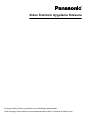 1
1
-
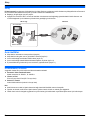 2
2
-
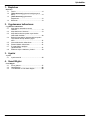 3
3
-
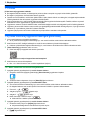 4
4
-
 5
5
-
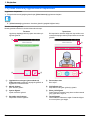 6
6
-
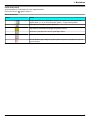 7
7
-
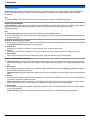 8
8
-
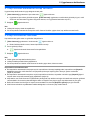 9
9
-
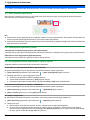 10
10
-
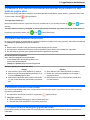 11
11
-
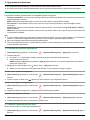 12
12
-
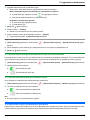 13
13
-
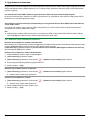 14
14
-
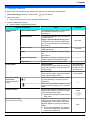 15
15
-
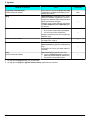 16
16
-
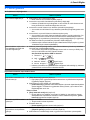 17
17
-
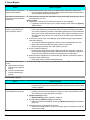 18
18
-
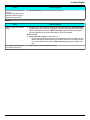 19
19
-
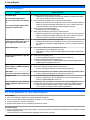 20
20
-
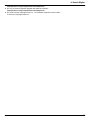 21
21
-
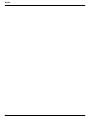 22
22
-
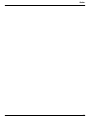 23
23
-
 24
24